Ako zlepšiť výkon prenosného počítača games pri hrách, ako inovovať a zrýchliť netbook, ako zvýšiť rýchlosť prenosného počítača

Možnosti vyspelých operačných systémov (Windows 7, 8, 8.1, 10), resp. Podľa názoru vývojárov, musia uspokojiť veľkú časť používateľov bez ohľadu na modifikáciu a model prenosného počítača, napríklad. Ale realita naznačuje opak: v dôsledku silného preťaženia systému a prítomnosti veľkého množstva nepotrebných programov sa notebooky nedokážu vyrovnať so spracovaním informácií, dochádza k prerušeniam práce, ich produktivita sa znižuje. Ak máte starý prenosný počítač, pravdepodobne uvažujete, ako načerpať energiu slabého prenosného počítača a zvýšiť rýchlosť hier? Najúčinnejším spôsobom, ako to dosiahnuť, je „pretaktovanie“, existujú však aj iné metódy. V tomto článku sa zameriame na to, ako zrýchliť prenosný počítač sám.
na obsah ↑Niekoľko spôsobov, ako zrýchliť
Zvýšenie výkonu prenosného počítača sa odporúča v súlade s nasledujúcimi faktormi:
- umožní zvýšiť produktivitu prenosného počítača;
- nepochybne pomôže zariadeniu vydržať dlhšie obdobie.
Môžete vymeniť hlavné komponenty zariadenia:
- V notebooku je nainštalovaný chladiaci systém (netbook).
- Vymeňte pevný disk, čím sa zvýši množstvo pamäte RAM. Tipy z nášho článku vám pomôžu porozumieť rôznym modelom takejto súčasti. „Ako zvoliť pevný disk?“.

Môžete tiež použiť jednoduchšie metódy:
- Zakázať služby na pozadí.
- Vymazať automatické sťahovanie.
- Nastavte plány napájania.
- Optimalizujte a defragmentujte pevný disk.
- Pretaktujte prenosný počítač.
Ako zvýšiť výkon notebooku jednoduchými krokmi?
Na úvod zvážte, ako zlepšiť výkon notebooku jednoduchými manipuláciami.
Metóda 1: Vykonajte vyčistenie startupov
Prenosný počítač sa spravidla automaticky aktualizuje z internetu. Zariadenie potrebuje veľa aktualizácií na aktualizáciu aktuálnych verzií programov, ale niektoré sú úplne zbytočné. Väčšina z týchto stiahnutí obvykle nepoužívajú používatelia pri práci s prenosným počítačom. Ich prítomnosť v pamäti stolného počítača, ako aj automatické aktualizácie a paralelná prevádzka s operačným systémom výrazne znižujú rýchlosť prenosného počítača.

Ako zrýchliť prenosný počítač čistením spustenia:
- Otvorte hlavnú ponuku zariadenia „Start“.
- Prejdite do časti Spustiť.
- Prepneme klávesnicu na anglické rozloženie a do otvoreného okna zadáme text msconfig.
- Stlačte kláves „Enter“.
- V okne, ktoré sa otvorí, vyberte vložku „Po spustení“ a odstráňte všetky začiarkavacie políčka z programov, ktoré nepotrebujete.
- Vykonané akcie uložíte kliknutím na tlačidlo „Použiť“.
- Reštartujte systém.
Dôležité! Pamätajte, že zníženie výkonu PC môže byť spôsobené skutočnosťou, že je veľmi znečistený prachom.Pravidelne môžete prenášať laptop k opravárom, ktorí rýchlo odstránia nečistoty vo vnútri systému. A môžete ísť aj naopak - robiť túto prácu sami. V takom prípade sú naše pokyny užitočné:

Metóda 2: vypnutie služieb na pozadí
V predvolenom nastavení je pracovná plocha zdobená rôznymi vizuálnymi efektmi. Vizualizácia prirodzene vytvára príjemné pracovné podmienky, ale prítomnosť takého čipu spôsobuje absorpciu zdrojov procesora a pamäte RAM grafického adaptéra. Preto, aby ste videli maximálny výkon prenosného počítača, je vhodnejšie takéto šperky zakázať.
Postupujte takto:
- Otvorte hlavnú ponuku a kliknite na tlačidlo zariadenia „Štart“.
- V dialógovom okne kliknite na príkaz „Spustiť“.
- Prejdeme na anglické rozloženie, do otvoreného riadku napíšeme kombináciu: services.msc. Výsledkom tohto postupu je kompletný zoznam fungujúcich služieb na pozadí a stručný popis každej z nich.
- Prezeráme si celý zoznam a označíme tie služby, ktoré nie sú zapojené a ktoré nevyužívate.
- V okamihu kliknutia na názov služby sa zobrazí malé menu, v ktorom vyberieme a klikneme na tlačidlo „Zakázať“.
Dôležité! Za rovnakým účelom môžete dať dobrý nástroj, ktorý túto prácu vykoná v automatickom režime.

Ak je to potrebné, deaktivované parametre sa dajú vždy obnoviť a pre stolný počítač je možné zvoliť správnejší prevádzkový režim. Zakázanie služieb na pozadí umožňuje značné vyloženie procesora a zároveň zníženie množstva spotrebovanej pamäte RAM. Výsledkom je zvýšenie produktivity notebooku a jeho fungovanie oveľa rýchlejšie.
Dôležité! Všetky akcie by sa mali vykonávať opatrne a zároveň zakázať iba tie služby na pozadí, ktoré skutočne nepoužívate. Inak „vynútené vypnutie“ môže spôsobiť poruchu vo fungovaní vášho zariadenia.

Metóda 3: Vykonajte optimalizáciu a defragmentujte pevný disk
Prečo je prenosný počítač pomalý? Proces fungovania zariadenia je sprevádzaný akumuláciou veľkého počtu fragmentovaných súborov na pevnom disku. So stálym prístupom k týmto súborom musí systém stráviť veľa času, v dôsledku čoho dochádza k „zamrznutiu“ a „brzdeniu“. Aby sa tieto javy nepozorovali, odporúča sa pravidelne defragmentovať pevný disk.
Takýto postup sa môže vykonať pomocou špeciálnych programov, takzvaných nástrojov. Najobľúbenejšími nástrojmi na skutočné zlepšenie fungovania systému sú Defraggler a CCleaner. Po spustení týchto programov sa systém automaticky optimalizuje a defragmentuje pevný disk, systém sa zbaví dočasných súborov a odstránia sa chyby nahromadené na disku.

To všetko môžete urobiť ručne pomocou zabudovaného defragmentátora. Ak to chcete urobiť, vykonajte nasledujúce akcie:
- Prejdeme do hlavnej ponuky zariadenia a klikneme na tlačidlo „Štart“.
- V okne, ktoré sa otvorí, nájdeme pododdiel „Programy“.
- Prejdite na vložku „Štandardný“ a kliknite na ňu.
- V dialógovom riadku kliknite na tlačidlo „Utility“.
- V otvorenom dialógovom okne nájdeme položku „Defragmentácia disku“ stlačením klávesu, spustíme aplikáciu.

Metóda 4: konfigurácia plánov napájania
Moderné operačné systémy, napríklad Windows 7, 8, 8.1, 10, majú schopnosť ovládať možnosti úspory energie. Užívateľ tak má možnosť nezávisle nakonfigurovať plány napájania svojho zariadenia.
Systém je predvolene schopný použiť jeden z týchto režimov:
- „Vyvážený“ - v okamihu, keď je prenosný počítač pripojený k sieti, sa tento režim automaticky spustí.
- „Economy“ - tento režim sa používa, keď je stolný počítač napájaný z batérie.
Dôležité! Podrobnejšou konfiguráciou plánu „Economy“ môžete výrazne zvýšiť výkon zariadenia. Ak je aktivovaný režim „vysoko výkonný“, všetky zdroje sa využijú na maximum bez akýchkoľvek obmedzení.

Ako sami urýchlite prenosný počítač nastavením plánov napájania:
- Kliknite na ikonu „Batéria“.
- V dialógovom okne, ktoré sa otvorí, vyberte podsekciu „Rozšírené možnosti napájania“ a kliknite na ňu.
- Aktivácia plánu sa zobrazí v novom okne „Možnosti napájania“.
- V stolných počítačoch je režim „Vysoký výkon“ v predvolenom nastavení skrytý. Preto ho zobrazíte kliknutím na šípku „Zobraziť ďalšie plány“.
Dôležité! Pri nastavovaní plánu „Úsporný“ musíte prejsť na odkaz a prejsť na podsekciu „Konfigurácia plánu napájania“, ktorá sa nachádza oproti názvu režimu. Výsledkom bude prechod do úsporného režimu - prenosný počítač automaticky začne spotrebovávať menej energie.

Ako zrýchliť prenosný počítač výmenou jeho prvkov?
Ak ste stolný počítač nikdy nezostavili, počas týchto postupov môže dôjsť k vážnemu poškodeniu prenosného počítača. Ak sa chcete vyhnúť nepríjemným prekvapeniam, je lepšie kontaktovať kvalifikovaného odborníka, ktorý vám pomôže pri riešení tohto problému. Zvážte, ako zrýchliť prenosný počítač výmenou jeho prvkov.

Krok 1: výmena pevného disku a zvýšenie množstva pamäte RAM
Doma je takmer nemožné vymeniť procesor alebo grafickú kartu na stolnom počítači. Môžete však zvýšiť produktivitu zariadenia výmenou pevného disku a pamäte RAM:
- Najskôr sa pevný disk nahradí špeciálnym diskom SSD. Vďaka tomu sa čas potrebný na otvorenie hlavných programov prenosného počítača a zrýchlenie procesu načítania operačného systému výrazne skráti.
- Prečo je prenosný počítač pomalý? Aby sa znížili náklady na hotový výrobok, mnohí výrobcovia sa snažia ušetriť na RAM inštaláciou najlacnejších a najjednoduchších modulov do prenosných počítačov. Preto je vhodné nahradiť ho rýchlejšími a modernejšími pamäťovými modulmi, napríklad typom SODIMM.
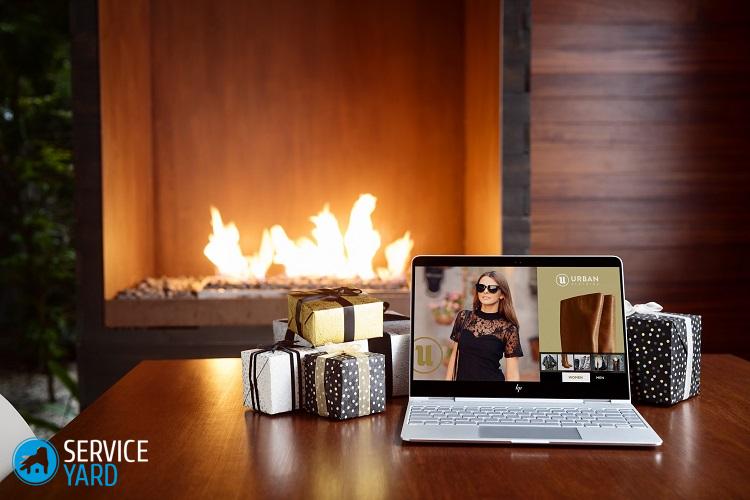
Dôležité! Pred výmenou pamäte RAM musíte bezpodmienečne skontrolovať, ktoré typy pamäťových štandardov sú schopné fungovať na vašom prenosnom počítači - DDR3, DDR2 a DDR. Okrem toho musíte mať informácie o maximálnom povolenom množstve pamäte, ktorá sa dá nainštalovať do vášho zariadenia.
Aby ste sa s takýmito problémami nestretli, odporúčame vám, aby ste sa najskôr oboznámili s charakteristikami procesora a aby ste sa rozhodli o úlohách pred zakúpením stolného počítača.

Krok 2: nainštalujte chladiaci systém do prenosného počítača
Neignorujte chladiaci systém prenosného počítača, pretože rýchlosť zahrievania zariadenia priamo ovplyvňuje výkon aj výkon a trvanie doby prevádzky. Pri výbere zariadenia na chladenie notebooku (chladič) sa odporúča uprednostniť dôveryhodné a známe výrobné spoločnosti: Cooler Master, Zalman alebo Thermaltake.
Dôležité! Aj v najextrémnejších prevádzkových podmienkach je vysokokvalitný chladiaci systém schopný zabezpečiť najtichšiu a najspoľahlivejšiu prevádzku zariadenia.
Do prenosného počítača je vhodné nainštalovať ventilátor, ktorého prítomnosť pomáha ochladzovať predný povrch zariadenia, kde je spravidla v ňom nainštalovaný kôš s pevnými diskami. Použite tiež pokyny na odkaze ďalšia inštalácia ventilátora zo zadnej strany systémovej jednotky.
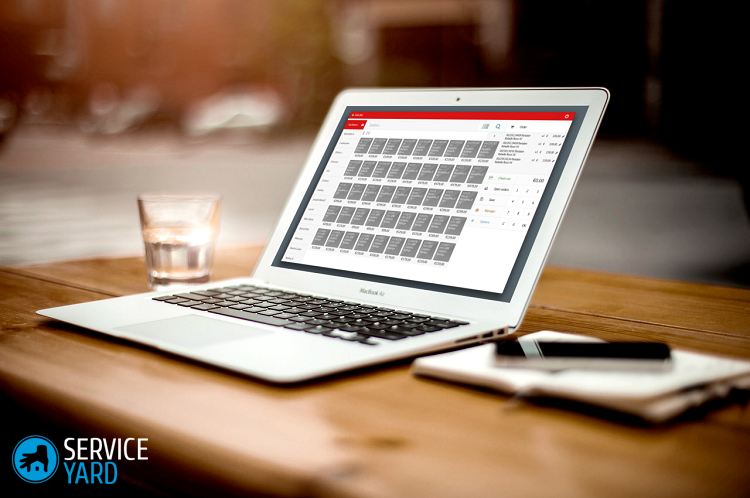
Pretaktovanie prenosného procesora
Ako zrýchliť laptop sami? Na tento účel môžete použiť pretaktovanie.
Dôležité! Ak nezávisle pretaktujete procesor podľa vyššie uvedených odporúčaní, mali by ste sa oboznámiť s nasledujúcimi informáciami.
Pri pretaktovaní procesora sa zvyšuje produktivita zariadenia, ale súčasne sa zvyšuje aj spotreba elektrickej energie. Výsledkom bude, že batérie stolného počítača budú stačiť na menej času a čip zariadenia sa bude viac zahrievať. Preto je vo vnútri krytu potrebné dobré vetranie. Snažte sa nezakrývať špeciálne sloty umiestnené na zadnej a spodnej časti zariadenia.
Dôležité! V blízkej budúcnosti môže pretaktovanie významne znížiť životnosť procesora.

Softvérové pretaktovanie pomocou špeciálnych nástrojov
Popis nasledujúcich metód pretaktovania by ste mali brať veľmi vážne, pretože pre priemerného používateľa existuje určité riziko. Preto musíte vykonať všetky postupy veľmi starostlivo a s malým krokom.
Dôležité! Ak procesor pracuje na frekvencii 1 GHz, potom je hlúpe požadovať, aby dobil vrchol 1,5 GHz. Maximálna dosiahnutá hodnota, ktorú je možné bezpečne získať, je +10 - 15%. Iné čísla sa dajú dosiahnuť iba inými prostriedkami, zmenou chladiaceho systému a výkonu čipu.

Ako môžete sami zrýchliť prenosný počítač:
- Stiahnite si program CPU-Z. Tento softvér nedokáže pretaktovať procesor, ale poskytuje podrobné informácie o čipe nainštalovanom na vašom zariadení. Teraz máte určité informácie na určenie počtu ďalších GHz, ktoré môžu byť nainštalované do vášho zariadenia.
- Stiahnite si špeciálny obslužný program SetFSB. Tento program umožňuje ovládať rýchlosť procesora bez použitia systému BIOS.
- S malým krokom zvyšujeme frekvenciu hodín procesora, potom venujeme pozornosť výsledku.
- Po pretaktovaní zariadenie otestujeme na stabilitu.
- Ak po pretaktovaní funkcie notebooku fungujú v čase načítania internetového prehľadávača, pokračujeme v kontrole vystavenia závažnejšiemu zaťaženiu. Na tento účel spustite obslužný program Prime95, ktorého výhodou je minimálna veľkosť súboru a absencia potreby tráviť čas inštalačným procesom.
Dôležité! V čase začatia testu vyššie opísaného programu CPU-Z procesor pracuje na najvyššej frekvencii, ktorá je povolená. Počas nestabilnej prevádzky dôjde k zamrznutiu, objaveniu sa modrej obrazovky, v takom prípade je potrebné znížiť frekvenciu.

Pretaktovanie prenosného procesora pomocou systému BIOS
Procesor môžete pretaktovať aj pomocou nastavení systému BIOS. Takýto postup však možno vykonať iba na niektorých modeloch, ktoré sú veľmi zriedkavé. Bežný počítač v prvom rade predstavuje mobilné zariadenie, ktoré je už dlho napájané z batérie. Na rozdiel od osobných počítačov notebooky nemajú také široké možnosti pretaktovania, stále však možno dosiahnuť určité výsledky.
Dôležité! Nezabudnite, že ak vo vašej oblasti dôjde k výpadku napájania, je dôležité chrániť zariadenie pred spaľovaním pred vysokým napätím. Naše pokyny a tipy, ako postupovať Ako si vybrať dobrý UPS pre PC.

Ako zrýchliť prenosný počítač pomocou systému BIOS:
- Vstupujeme do Bios. V závislosti od modelu zariadenia to podržte alebo často stlačte klávesy Esc, Del alebo F12. Musí byť zapnuté napájanie. Môžu byť prítomné aj iné kombinácie klávesov - všetko záleží na výrobcovi, preto si pozorne prečítajte používateľskú príručku alebo použite informácie o vašom prístroji, ktoré nájdete na internete.
- V rôznych modeloch môžu byť nastavenia skryté pod rôznymi položkami, najbežnejšie z nich sú napríklad hodiny CPU FSB alebo frekvencia CPU FSB.
- Vyrábame zvýšenie frekvencie hodín.
- Reštartujte počítač.
- Pomocou pomôcky Prime95 vykonáme po pretaktovaní procesora test spoľahlivosti prenosného počítača.
Skladové zábery
Stiahnutím rôzneho softvéru a iného pirátskeho kontextu z podozrivých stránok ste z počítača vážne ohrození. Je nevyhnutné, aby ste nainštalovali antivírusový program, ktorý môže blokovať akýkoľvek pokus o neoprávnený prístup k osobným informáciám. Antivírus okrem toho chráni nielen váš laptop, ale prispieva aj k lepšiemu fungovaniu vďaka systému zákazu škodlivého softvéru. To všetko spolu v súlade s odporúčaniami z tohto článku vám pomôže vychutnať si pohodlnú a rýchlu obsluhu vášho počítača bez ohľadu na úlohy.









